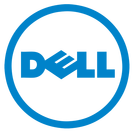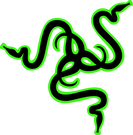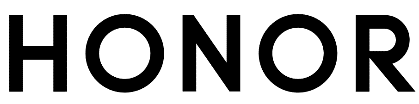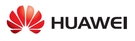Решаем типичные проблемы с ноутбуком без помощи мастера
Даже самый надежный ноутбук начинает со временем давать сбои. Речь не об аппаратных проблемах, некорректной работе БИОС или других сложных неисправностях, которые под силу решить только в сервисе, а о «незначительных» поломках, которые основательно отравляют жизнь пользователю.
Зависает система: первые шаги и возможные причины
Ноутбуки зависают по двум основным причинам: программная ошибка и аппаратная проблема.
- Перезагрузите ноутбук.
- Загрузите ОС в безопасном режиме. Если в безопасном режиме ноутбук работает стабильно, проблемы с ПО.
- Обновите драйвера и ОС, устаревшие программы вызывают конфликты и сбои.
- Проверьте наличие вирусов и вредоносного ПО (в половине случаев причина именно в этом).
- Перегрев может привести к снижению производительности и зависаниям. Убедитесь, что система охлаждения ноутбука чиста от пыли, и проверьте температуру процессора и видеокарты.
- Запустите диагностику системы через встроенные утилиты (порядок запуска и проверки описан в руководстве пользователя).
- Проверьте оперативную память (RAM) утилитой Windows Memory Diagnostic.
- Сделайте сброс до заводских настроек.
Если после этих шагов проблема не решена, лучше всего обратиться к профессионалам, некорректные действия могут усугубить проблему.
Проблемы с батареей: почему ноутбук быстро разряжается
Литий-ионные батареи, которыми комплектуются все современные устройства имеют ограниченный срок службы. Если ноутбук старый, возможно, батарея истощилась и нуждается в замене. Сложность в том, что в моделях с несъемным аккумулятором необходимо обращаться в сервисный центр. Проверить состояние батареи можно через диагностический инструмент AIDA64.
- Проверьте активные процессы и приложения в диспетчере задач (Task Manager) и закройте ненужные программы.
- Используйте утилиты для мониторинга активности процессора и видеокарты и определить, какие приложения потребляют больше ресурсов.
- На энергопотребление влияют: яркость экрана, подсветка клавиатуры, беспроводное подключение Wi-Fi и Bluetooth (особенно в условиях слабого сигнала). Отключайте опции если они не используются.
- Устаревшие или несовместимые драйверы потребляют значительное количество питания, проблема устраняется обновлением системы.
Как справиться с проблемами подключения Wi-Fi
- Проверьте физическое подключение: убедитесь, что ноутбук правильно подключен к Wi-Fi сети, на ноутбуке активирован адаптер.
- Перезапустите оба устройства.
- Проверьте настройки Wi-Fi: имя сети (SSID) и пароль.
- Убедитесь, что вы находитесь в пределах действия Wi-Fi сигнала.
- Проверьте, есть ли обновления для драйверов Wi-Fi адаптера на вашем ноутбуке. Обновление может решить множество проблем с подключением.
- Проверьте наличие конфликтов IP-адресов. Попробуйте воспользоваться командой "ipconfig /release" и затем "ipconfig /renew" в командной строке (в режиме администратора).
- Некоторое антивирусное или файервол программное обеспечение может блокировать подключение к Wi-Fi сети. Проверьте настройки антивирусного ПО.
Если все вышеперечисленное не помогло, обратитесь за помощью к интернет-провайдеру или к производителю ноутбука.
Глючит клавиатура: возможные причины и лайфхаки
Пыль и мелкие частицы попадают под клавиши, мешая им нормально функционировать. используйте компрессорный воздух или специальные аэрозольные средства для очистки клавиатуры.
- Убедитесь, что установлены правильные и обновленные драйверы для клавиатуры. Проверьте их в Менеджере устройств в Windows.
- Скачанные из интернета программы могут вызывать конфликты. Запустите ноутбук в безопасном режиме, и если клавиатура работает, то причина связана с установленным ПО.
- Повреждение клавиш или контактов. Самая сложная проблема, самостоятельно не решается, необходима помощь мастера.
- Неправильные настройки языка или раскладки клавиатуры могут вызывать проблемы. Проверьте их в настройках операционной системы.
- Проверьте соответствующие параметры BIOS/UEFI: иногда проблемы с вводом связаны с конфликтом в BIOS, особенно если использовались ручные настройки системы.
Звук пропал: базовая диагностика и варианты решения
Потеря звука на ноутбуке может быть вызвана различными причинами, от программных проблем до аппаратных неисправностей. Что проверяем в первую очередь.
- Убедитесь, что звук не выключен и громкость установлена на нужном уровне.
- Если используете наушники или внешние колонки, убедитесь, что они правильно подключены, аудиоразъем чист, не имеет следов коррозии, не забит пылью.
- Перезагрузите ноутбук.
- Перейдите в "Управление устройствами" (Device Manager) и убедитесь, что драйверы для аудиоустройства установлены и работают правильно.
- Убедитесь, что службы Windows, связанные с аудио, запущены и находятся в автоматическом режиме. Окно «Управление компьютером» (Computer Management) -> «Службы и приложения» (Services and Applications) -> "Службы" (Services).
- Воспользуйтесь системной утилитой Windows «Устранение неполадок с аудио» (Troubleshoot audio problems). Вы можете найти ее в настройках Windows, раздел «Обновление и безопасность» (Update & Security) -> «Устранение неполадок» (Troubleshoot) -> «Звук» (Sound).
- Если проблема возникла после недавних изменений в системе, сделайте откат и восстановление с более ранней точки доступа.
Если после этих шагов звук все равно не работает, возможно, устройство аудио вышло из строя.
Почему ноутбук перегревается и что с этим делать
Засорение вентилятора и системы охлаждения — основная причина того, что корпус ноутбука начинает сильно нагреваться, забитые кулера издают характерные звуки (писк, шум, скрежет и пр.) Проблема решается заменой термопасты (если применимо) и чисткой вентиляторов. Другие причины быстрого нагрева:
- поломка вентилятора;
- чрезмерно высокая нагрузка на процессор (грозит перегревом и выходом из строя видеокарты как самого слабого звена);
- некачественная теплопроводящая паста между процессором и радиатором;
- использование ноутбука на мягких поверхностях (кровать или диван), может блокировать вентиляционные отверстия, ухудшая охлаждение;
- программные конфликты и вирусы.
Не рекомендуется открывать ноутбук и пытаться самостоятельно решить проблему, если вы не обладаете необходимыми навыками, это может повредить устройство.
-
 Обзор игрового ноутбука Lenovo IdeaPad Gaming 3 15ACH6 2024 года: прои...
Обзор игрового ноутбука Lenovo IdeaPad Gaming 3 15ACH6 2024 года: прои...
-
 Обзор ультрабуков весом до 1 кг: компактные решения для мобильности
Обзор ультрабуков весом до 1 кг: компактные решения для мобильности
-
 Топ-3 самых дорогих ноутбуков на рынке Украины в 2024 году
Топ-3 самых дорогих ноутбуков на рынке Украины в 2024 году
-
 Ноутбуки с быстрой зарядкой: технологии и лучшие модели
Ноутбуки с быстрой зарядкой: технологии и лучшие модели
-
 Ноутбук до 15 000 грн: гид покупателя по доступным лептопам
Ноутбук до 15 000 грн: гид покупателя по доступным лептопам
-
 Ноутбуки с 4K-дисплеем: идеальный выбор для дизайнеров и творческих лю...
Ноутбуки с 4K-дисплеем: идеальный выбор для дизайнеров и творческих лю...
-
 Ноутбуки с длительным временем работы от батареи
Ноутбуки с длительным временем работы от батареи
-
 Как выбрать ноутбук для офиса: рейтинг процессоров 2024
Как выбрать ноутбук для офиса: рейтинг процессоров 2024
-
 Игровые ноутбуки 2024 года: рейтинг на начало года
Игровые ноутбуки 2024 года: рейтинг на начало года
-
 Dell OptiPlex неттопы: компактные решения для бизнеса и дома
Dell OptiPlex неттопы: компактные решения для бизнеса и дома
-
 Необходимые аксессуары для ноутбука: полный гид
Необходимые аксессуары для ноутбука: полный гид
-
 Выбор между десктопом, неттопом и ноутбуком: что подойдет именно вам?
Выбор между десктопом, неттопом и ноутбуком: что подойдет именно вам?
-
 Ноутбуки с дискретной графикой: мощь и графическая производительность ...
Ноутбуки с дискретной графикой: мощь и графическая производительность ...
-
 Хромбуки в современном ритме: портативность без компромиссов
Хромбуки в современном ритме: портативность без компромиссов
-
 Ноутбук до 10 000 грн: гид покупателя по бюджетных лептопам
Ноутбук до 10 000 грн: гид покупателя по бюджетных лептопам
-
 Основные особенности линейки ноутбуков HP ProBook
Основные особенности линейки ноутбуков HP ProBook
-
 Подсветка клавиатуры как искусство: эстетика и функционал в современны...
Подсветка клавиатуры как искусство: эстетика и функционал в современны...
-
 Asus ZenBook: искусство создания идеального ноутбука
Asus ZenBook: искусство создания идеального ноутбука
-
 Окно в мир знаний: как выбрать ноутбук для школьника
Окно в мир знаний: как выбрать ноутбук для школьника
-
 Краткий взлет и падение: почему нетбуки не прижились на рынке технолог...
Краткий взлет и падение: почему нетбуки не прижились на рынке технолог...
-
 Компьютерная техника в кредит: преимущества, риски и способы покупки
Компьютерная техника в кредит: преимущества, риски и способы покупки
-
 Ноутбуки Asus: технологии, инновации и дизайн
Ноутбуки Asus: технологии, инновации и дизайн
-
 Ноутбуки с двумя экранами: прорыв или маркетинговый ход?
Ноутбуки с двумя экранами: прорыв или маркетинговый ход?
-
 ТОП-5 лучших ноутбуков для офисных задач в 2023 году
ТОП-5 лучших ноутбуков для офисных задач в 2023 году
-
 Рейтинг 2023: лучшие модели компактных и легких ноутбуков
Рейтинг 2023: лучшие модели компактных и легких ноутбуков
-
 Советы по выбору игрового ноутбука в 2023 году
Советы по выбору игрового ноутбука в 2023 году
-
 ТОП-5 лучших ноутбуков для офисных задач в 2021 году
ТОП-5 лучших ноутбуков для офисных задач в 2021 году
-
 Лучшие модели ноутбуков 2020 года: от бюджетных до премиум сегмента
Лучшие модели ноутбуков 2020 года: от бюджетных до премиум сегмента
-
 ТОП-5 лучших игровых ноутбуков в 2020 году: рейтинг моделей
ТОП-5 лучших игровых ноутбуков в 2020 году: рейтинг моделей
-
 Сравнение ультрабуков средней ценовой категории: Lenovo Id...
Сравнение ультрабуков средней ценовой категории: Lenovo Id...
-
 Сравнение бюджетных игровых ноутбуков Asus ROG GL703GE и Lenovo Legion...
Сравнение бюджетных игровых ноутбуков Asus ROG GL703GE и Lenovo Legion...
-
 Сравнение ноутбуков 2018-2019 годов выпуска. Рейтинг моделей от Все це...
Сравнение ноутбуков 2018-2019 годов выпуска. Рейтинг моделей от Все це...
-
 Как выбрать ноутбук
Как выбрать ноутбук
- Показать ещё...
-
 Обзор игрового ноутбука Lenovo IdeaPad Gaming 3 15ACH6 2024 года: прои...
Обзор игрового ноутбука Lenovo IdeaPad Gaming 3 15ACH6 2024 года: прои...
-
 Обзор ультрабуков весом до 1 кг: компактные решения для мобильности
Обзор ультрабуков весом до 1 кг: компактные решения для мобильности
-
 Топ-3 самых дорогих ноутбуков на рынке Украины в 2024 году
Топ-3 самых дорогих ноутбуков на рынке Украины в 2024 году
-
 Ноутбуки с быстрой зарядкой: технологии и лучшие модели
Ноутбуки с быстрой зарядкой: технологии и лучшие модели
-
 Ноутбук до 15 000 грн: гид покупателя по доступным лептопам
Ноутбук до 15 000 грн: гид покупателя по доступным лептопам
-
 Ноутбуки с 4K-дисплеем: идеальный выбор для дизайнеров и творческих лю...
Ноутбуки с 4K-дисплеем: идеальный выбор для дизайнеров и творческих лю...
-
 Ноутбуки с длительным временем работы от батареи
Ноутбуки с длительным временем работы от батареи
-
 Как выбрать ноутбук для офиса: рейтинг процессоров 2024
Как выбрать ноутбук для офиса: рейтинг процессоров 2024
-
 Игровые ноутбуки 2024 года: рейтинг на начало года
Игровые ноутбуки 2024 года: рейтинг на начало года
-
 Dell OptiPlex неттопы: компактные решения для бизнеса и дома
Dell OptiPlex неттопы: компактные решения для бизнеса и дома
-
 Необходимые аксессуары для ноутбука: полный гид
Необходимые аксессуары для ноутбука: полный гид
-
 Выбор между десктопом, неттопом и ноутбуком: что подойдет именно вам?
Выбор между десктопом, неттопом и ноутбуком: что подойдет именно вам?
-
 Ноутбуки с дискретной графикой: мощь и графическая производительность ...
Ноутбуки с дискретной графикой: мощь и графическая производительность ...
-
 Хромбуки в современном ритме: портативность без компромиссов
Хромбуки в современном ритме: портативность без компромиссов
-
 Ноутбук до 10 000 грн: гид покупателя по бюджетных лептопам
Ноутбук до 10 000 грн: гид покупателя по бюджетных лептопам
-
 Основные особенности линейки ноутбуков HP ProBook
Основные особенности линейки ноутбуков HP ProBook
-
 Подсветка клавиатуры как искусство: эстетика и функционал в современны...
Подсветка клавиатуры как искусство: эстетика и функционал в современны...
-
 Asus ZenBook: искусство создания идеального ноутбука
Asus ZenBook: искусство создания идеального ноутбука
-
 Окно в мир знаний: как выбрать ноутбук для школьника
Окно в мир знаний: как выбрать ноутбук для школьника
-
 Краткий взлет и падение: почему нетбуки не прижились на рынке технолог...
Краткий взлет и падение: почему нетбуки не прижились на рынке технолог...
-
 Компьютерная техника в кредит: преимущества, риски и способы покупки
Компьютерная техника в кредит: преимущества, риски и способы покупки
-
 Ноутбуки Asus: технологии, инновации и дизайн
Ноутбуки Asus: технологии, инновации и дизайн
-
 Ноутбуки с двумя экранами: прорыв или маркетинговый ход?
Ноутбуки с двумя экранами: прорыв или маркетинговый ход?
-
 ТОП-5 лучших ноутбуков для офисных задач в 2023 году
ТОП-5 лучших ноутбуков для офисных задач в 2023 году
-
 Рейтинг 2023: лучшие модели компактных и легких ноутбуков
Рейтинг 2023: лучшие модели компактных и легких ноутбуков
-
 Советы по выбору игрового ноутбука в 2023 году
Советы по выбору игрового ноутбука в 2023 году
-
 ТОП-5 лучших ноутбуков для офисных задач в 2021 году
ТОП-5 лучших ноутбуков для офисных задач в 2021 году
-
 Лучшие модели ноутбуков 2020 года: от бюджетных до премиум сегмента
Лучшие модели ноутбуков 2020 года: от бюджетных до премиум сегмента
-
 ТОП-5 лучших игровых ноутбуков в 2020 году: рейтинг моделей
ТОП-5 лучших игровых ноутбуков в 2020 году: рейтинг моделей
-
 Сравнение ультрабуков средней ценовой категории: Lenovo Id...
Сравнение ультрабуков средней ценовой категории: Lenovo Id...
-
 Сравнение бюджетных игровых ноутбуков Asus ROG GL703GE и Lenovo Legion...
Сравнение бюджетных игровых ноутбуков Asus ROG GL703GE и Lenovo Legion...
-
 Сравнение ноутбуков 2018-2019 годов выпуска. Рейтинг моделей от Все це...
Сравнение ноутбуков 2018-2019 годов выпуска. Рейтинг моделей от Все це...
-
 Как выбрать ноутбук
Как выбрать ноутбук
- Показать ещё...